Wat is het Device Census-bestand (devicecensus.exe) in Windows 10?
De afgelopen dagen meldden sommige Windows 10-gebruikers een nooit eerder vertoond uitvoerbaar bestand op hun pc met de naam Device Census (devicecensus.exe). Sommige gebruikers maken zich zorgen omdat ze denken dat een malwareprogramma hun systeem heeft geïnfecteerd, aangezien dit bestand soms bijna 30-40% van de totale CPU gebruikt . Soms heeft hun beveiligingssoftware ook berichten weergegeven als:
Device Census is using your webcam – Access has been blocked.
Laat me je vertellen dat je je geen zorgen hoeft te maken, want DeviceCensus.exe is een legitiem Microsoft -uitvoerbaar bestand dat beschikbaar is in het Windows-besturingssysteem(Windows OS) .
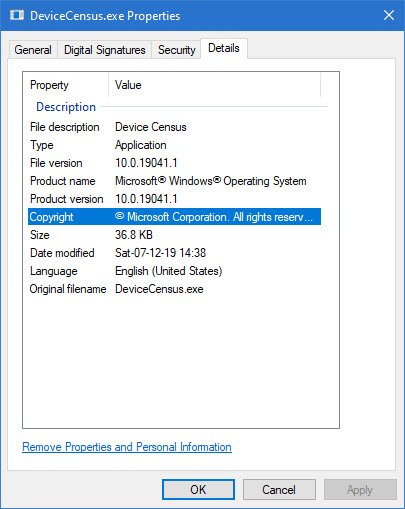
Dit is een door Microsoft ondertekend achtergrondproces in de map C:\Windows\System32 .
Device Census-bestand in Windows 10
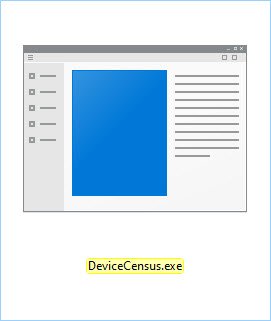
Device Census ( devicecensus.exe ) is een belangrijk bestand van het Windows -besturingssysteem dat wordt uitgevoerd om uw apparaat te controleren en Microsoft te informeren welke build probleemloos zou werken voor een update. Met andere woorden, dit bestand verzamelt alleen gegevens over het gebruik van de webcam, zodat het aan Microsoft kan rapporteren over hardwaregebruik, fouten, enz. Op die manier zal het bedrijf de resolutie vrijgeven en deze in de komende update repareren.
Het verzamelt:
- Windows 10 OS-type – Home , Pro of Enterprise
- Architectuur - x86 of x64
- Regio
- Taal
- Insider ring gekozen voor
- Enzovoort.
Dit is het achtergrondproces dat wordt uitgevoerd om uw machine te controleren en Microsoft te vertellen welke build ze naar u moeten sturen
Aangezien het een besturingssysteembestand is, raden we u aan het niet te verwijderen. Als u het om de een of andere reden tijdelijk wilt uitschakelen, kunt u dit als volgt doen.
Maak eerst een systeemherstelpunt voordat u een grote wijziging aanbrengt .
Lezen(Read) : Wat is Sedlauncher.exe ?
DeviceCensus.exe uitschakelen op Windows 10
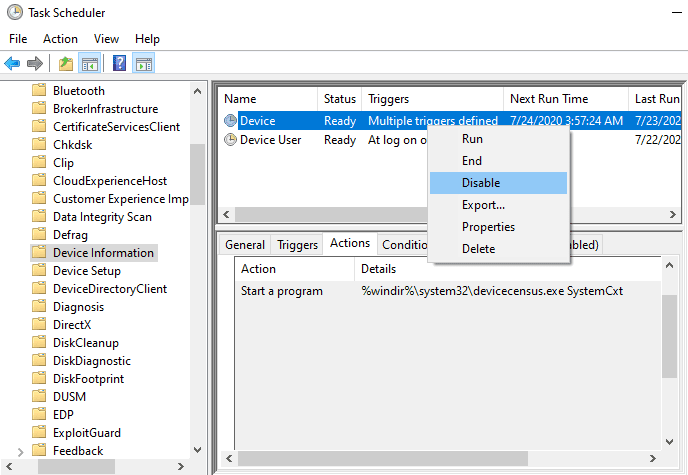
Om het te starten, gaat u eerst naar de taakbalk(Taskbar) en klikt u vervolgens op de knop Start .
Typ nu Taakplanner(Task Scheduler) en selecteer het resultaat uit de zoekresultaten.
Ga in het venster Taakplanner naar Bibliotheek (Task Scheduler)Task Scheduler Library > Microsoft > Windows > Device Information .
Zodra u daar bent, klikt u met de rechtermuisknop op het apparaat(Device) en selecteert u Uitschakelen(Disable) in de menulijst.
Als u op het tabblad Acties (Actions ) klikt , wordt devicecensus.exe daar vermeld.
laatste woorden
Device Census (devicecensus.exe) in de map System32 is een (System32)Windows -besturingssysteembestand en geen virus. We raden u aan het niet te verwijderen omdat het deel uitmaakt van dat Telemetry Framework en een rol te spelen heeft. Als je wilt, kun je het tijdelijk uitschakelen.
Related posts
Wat is het splwow64.exe-proces in Windows 10 en kan ik het uitschakelen?
Hoe het probleem met het hoge CPU-gebruik van GSvr.exe in Windows 10 op te lossen?
Wat is lsass.exe in Windows 10 en hoe weet ik of het een virus is?
Kan procesprioriteit niet instellen in Taakbeheer van Windows 10
Wat is het Identity_Helper.exe-proces in Windows 10 Taakbeheer?
Fix USB Device Descriptor-fout in Windows 10
USB-apparaat werkt niet in Windows 10 [OPGELOST]
Verwijder de optie Cast naar apparaat uit het contextmenu in Windows 10
Verberg de optie Werkbalken in het contextmenu van de taakbalk in Windows 10
Device Association Framework Hoog CPU-gebruik in Windows 10?
Kijk digitale tv en luister naar radio op Windows 10 met ProgDVB
Hoe een back-up te maken van apparaatstuurprogramma's en deze te herstellen in Windows 10
Start bestanden eenvoudig met myLauncher voor Windows 10-computers
Een Bluetooth-apparaat aansluiten op Windows 10
Hoe opnieuw opstarten en het juiste opstartapparaat selecteren op Windows
Hoe te repareren "Windows heeft geen toegang tot het opgegeven apparaatpad of bestand" Fout
Fix Device Not Migrated Error op Windows 10
Wat is het uitvoerbare proces van de antimalwareservice en is het veilig?
Ondersteuning voor Apple Mobile Device installeren op Windows 10
Apparaatstuurprogramma's automatisch bijwerken in Windows 10
